![Как исправить Apple iPhone XS, который не может завершить процесс запуска, завис на белом экране, логотип Apple [Руководство по устранению неполадок] 1 Как исправить Apple iPhone XS, который не может завершить процесс запуска, завис на белом экране, логотип Apple [Руководство по устранению неполадок] 1](/wp-content/uploads/2019/4/kak-ispravit-apple-iphone-xs-kotoryj-ne-mozhet_1.jpg)
Когда iPhone внезапно застревает во время запуска, это означает, что что-то разрушает его последовательность загрузки и не может пройти. Часто такая проблема связана с серьезными системными ошибками из-за плохих приложений, вредоносных программ и повреждением данных. В других случаях застрявшие проблемы связаны с проблемами с памятью, такими как нехватка памяти и другие ошибки, связанные с памятью. И худшая возможная причина — повреждение оборудования.
Но прежде чем отправиться в сервисный центр, есть несколько полезных обходных путей, которые можно попробовать исключить из-за программных факторов. Ниже приведены рекомендуемые процедуры и возможные решения аналогичной проблемы на iPhone XS. Читайте дальше, чтобы узнать, что делать в случае, если ваш iPhone XS неожиданно не запустился, застрял на белом экране или логотипе Apple.
Однако, если у вас есть другие проблемы, посетите нашу страницу устранения неполадок, поскольку мы уже рассмотрели некоторые из наиболее распространенных проблем с этим устройством. Просмотрите страницу, чтобы найти проблемы, схожие с вашими, и не стесняйтесь использовать предложенные нами решения. Если вам все еще нужна наша помощь, заполните нашу анкету и нажмите «Отправить», чтобы связаться с нами.
Первое решение: принудительный перезапуск.
Выполнение принудительного перезапуска на вашем iPhone работает путем принудительного закрытия мошеннических приложений и служб, которые могли испортить процесс запуска и вызвать застревание устройства на белом экране или логотип Apple во время загрузки. Это не повлияет на сохраненные данные на телефоне, поэтому вам не нужно беспокоиться о потере важной информации. Для начала вот как принудительно перезагрузить iPhone XS:
- Нажмите и быстро отпустите кнопку увеличения громкости.
- Нажмите и быстро отпустите кнопку уменьшения громкости.
- Затем нажмите и удерживайте кнопку питания на боковой панели телефона, а затем отпустите, когда телефон перезагрузится.
Если ваш телефон успешно загрузился, выполните следующие методы, чтобы устранить мелкие системные ошибки из-за основных причин.
Сбросить все настройки. Этот сброс приведет к удалению всех пользовательских настроек телефона, включая недопустимые параметры или неправильную конфигурацию. Если проблема началась после установки обновления или внесения некоторых изменений в настройки вашего iPhone, то этот сброс, скорее всего, решит проблему. Вот как это делается:
- Нажмите «Настройки» на главном экране.
- Затем нажмите на General.
- Прокрутите вниз и затем нажмите на Сброс.
- Выберите опцию Сбросить все настройки.
- Введите ваш пароль, когда вас попросят продолжить.
- Наконец, нажмите на опцию, чтобы подтвердить сброс всех настроек.
Ваш iPhone перезагрузится автоматически после завершения сброса, а затем загрузит значения и параметры по умолчанию. Чтобы использовать такие функции, как Wi-Fi и Bluetooth, сначала включите их в настройках iPhone.
Установите ожидающие обновления для приложений и iOS. Установка новых обновлений для ваших приложений и iOS также может быть ключом к решению проблемы, если виноваты вредоносные программы и ошибки. Обновления обычно включают исправления исправлений или коды, которые используются для устранения ошибок, вызванных ошибками, включая те, которые могли повредить или испортить загрузочную систему. Чтобы проверить наличие ожидающих обновлений приложения, выполните следующие действия.
- Нажмите, чтобы открыть App Store, затем прокрутите вниз до раздела «Обновления».
- Перейдите по списку приложений с ожидающими обновлениями.
- Нажмите кнопку Обновить рядом с приложением.
- Или нажмите кнопку «Обновить все», чтобы установить все обновления приложения одновременно.
Чтобы проверить наличие новых обновлений iOS, выполните следующие действия.
- Нажмите «Настройки» на главном экране.
- Затем нажмите на General.
- Нажмите на обновление программного обеспечения.
Ваше устройство должно иметь стабильное подключение к Интернету, достаточное пространство памяти и время автономной работы для завершения обновления.
Второе решение: восстановить в режиме восстановления.
Если ваш iPhone XS по-прежнему застрял на белом экране или логотипе Apple и не может запуститься после принудительного перезапуска, то следующим вариантом будет восстановление режима восстановления. Для этого вам понадобится компьютер (Windows или Mac), который работает в совместимой операционной системе с вашим iPhone XS (iOS 12) и на котором установлена последняя версия программного обеспечения iTunes. Когда все будет готово, выполните следующие действия, чтобы начать восстановление iPhone XS в режиме восстановления через iTunes:
- Подключите iPhone к компьютеру с помощью прилагаемого кабеля USB / Lightning от Apple.
- Пока он подключен, нажмите и быстро отпустите кнопку увеличения громкости.
- Затем быстро нажмите и отпустите кнопку уменьшения громкости.
- Затем нажмите и удерживайте кнопку «Боковой режим / Питание» и продолжайте удерживать ее до перезагрузки. Не отпускайте кнопку Side / Power, когда появляется логотип Apple, так как необходимо перевести устройство в состояние восстановления.
- Отпустите кнопку Side / Power, когда увидите логотип Connect to iTunes на экране.
- На вашем компьютере перейдите в iTunes, после чего вы увидите сообщение о том, что подключенное устройство iOS находится в режиме восстановления, и предложит варианты обновления или восстановления.
- Выберите опцию «Восстановить», чтобы стереть все с телефонной системы, а затем восстановить iOS через iTunes.
Следуйте остальным командам, чтобы завершить процесс восстановления. Не отключайте iPhone от компьютера, пока не завершится восстановление системы.
Третье решение: восстановление в режиме DFU.
Если вам не повезло с восстановлением в режиме восстановления, вы можете продолжить устранять неустранимые системные ошибки и в этот раз попробовать восстановить режим DFU. DFU означает режим обновления прошивки устройства, состояние, которое позволяет вашему устройству iOS обмениваться данными с iTunes, даже если операционная система полностью повреждена и загрузчик больше не работает. Для восстановления режима DFU вам также потребуется использовать совместимый компьютер с Windows или Mac, на котором установлена последняя версия iTunes. Затем следуйте этим шагам, когда у вас все готово:
- Подключите iPhone XS к USB-порту компьютера с помощью прилагаемого Apple кабеля Lightning или USB-кабеля.
- Когда ваше устройство подключено, быстро нажмите и отпустите кнопку увеличения громкости, затем быстро нажмите и отпустите кнопку уменьшения громкости.
- Затем нажмите и удерживайте кнопку Side / Power, пока экран не станет полностью черным.
- Как только экран вашего iPhone станет черным, нажмите и удерживайте кнопку уменьшения громкости, продолжая удерживать кнопку Side / Power.
- Через 5 секунд отпустите кнопку Side / Power, но удерживайте нажатой кнопку уменьшения громкости, пока ваш iPhone не появится в iTunes.
- Отпустите кнопку уменьшения громкости, как только она появится в iTunes. Ваше устройство должно быть в режиме DFU.
Следуйте инструкциям на экране, чтобы завершить восстановление системы через iTunes. Как только система будет завершена, выполните принудительный перезапуск на своем iPhone XS, чтобы выйти из режима DFU и переключиться обратно в обычный режим.
Другие опции
Если ничего из этого не работает, и ваш iPhone XS по-прежнему не может запуститься, застряв на белом экране или логотипе Apple, то вы уже должны рассмотреть возможность выбора услуги. Ваш iPhone, возможно, получил какое-либо физическое или жидкое повреждение в результате предыдущих непреднамеренных случаев падения или воздействия жидкости, и симптом только что спровоцировал. Чтобы исключить это, посетите ближайший авторизованный сервисный центр Apple и попросите технического специалиста iPhone проверить ваше устройство. Если на ваш iPhone все еще распространяется гарантия, вам следует воспользоваться гарантийным обслуживанием или заменой нового устройства, если это необходимо. Обратитесь к своему оператору для получения дополнительной информации об условиях гарантии iPhone.
ПОХОЖИЕ СООБЩЕНИЯ:
- Как исправить Apple iPhone XS, который не может загружать или обновлять приложения [Руководство по устранению неполадок]
- Как исправить медленную работу в Интернете на вашем Apple iPhone XS [Руководство по устранению неполадок]
- Как исправить Apple Books / iBooks Store, который не работает на вашем Apple iPhone XS [Руководство по устранению неполадок]
- Как решить проблему разрядки аккумулятора на Apple iPhone XS после установки нового обновления [Руководство по устранению неполадок]
- Как исправить приложение Pandora, которое продолжает зависать, не загружается должным образом на Apple iPhone XS [Руководство по устранению неполадок]
связаться с нами
Если вам нужна дополнительная помощь по использованию определенных функций и функций смартфона Apple iPhone XS, посетите нашу страницу учебных пособий. Там вы можете найти список с практическими рекомендациями, пошаговые руководства, а также ответы на часто задаваемые вопросы, касающиеся iPhone XS. Если у вас возникли другие проблемы или у вас возникли проблемы при использовании телефона, вы можете связаться с нами через эту форму. Обязательно сообщите нам более подробную информацию о проблеме или проблемах, которые могут возникнуть у вас, и мы будем рады помочь вам в дальнейшем.
Оцените статью!

![Как исправить ошибку iTunes 9 на Apple iPhone XS Max, не удается восстановить [Руководство по устранению неполадок]](https://appleb.ru/wp-content/uploads/2020/04/kak-ispravit-oshibku-itunes-9-na-apple-iphone-xs_1-300x330.jpg)
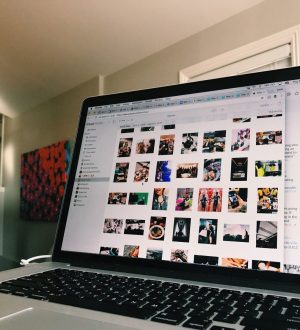
Отправляя сообщение, Вы разрешаете сбор и обработку персональных данных. Политика конфиденциальности.